Вот как можно шаг за шагом обновить версию Windows 10 на любом компьютере

Одним из преимуществ Windows 10 перед другими операционными системами является то, что она больше не работает по редакциям. Ожидается, что Windows 10 будет существовать еще много лет, и вместо запуска новой версии с другим названием, как это происходило до ее появления, для Windows выпускаются небольшие обновления для получения необходимых улучшений.
Однако, хотя во многих случаях люди пытаются получить новости через Центр обновления Windows, собственную службу обновлений Microsoft, правда в том, что на самом деле это работает не так хорошо, как следовало бы. Это может привести к тому, что компьютеры, хотя и имеют последние обновления, все еще используют старую версию или сборку Windows 10. По этой причине Мы собираемся показать вам, как можно обновить любой компьютер до последней версии Windows..
Как принудительно обновить версию Windows 10 на любом компьютере
Как мы уже упоминали, в большинстве случаев вы получаете новые версии напрямую, но это не всегда происходит. Если это ваш случай, Наиболее целесообразным для получения самой последней версии Windows 10 является принудительное обновление.чтобы, если доступна новая версия, ваш компьютер мог вручную загрузить ее и установить.
Для того, чтобы это сделать, вам необходимо сначала доступ через любой браузер страница загрузки Windows 10 Официальный представитель Microsoftпоскольку для продолжения установки последней версии Windows 10 необходимо загрузить помощник по обновлению, гарантируя безопасность данных на вашем компьютере. Оказавшись внутри, информация о последней доступной на данный момент версии Windows 10 будет отображаться в небольшом сером поле, и вам необходимо Нажмите на синюю кнопку с текстом «Обновить сейчас».с которого должна начаться загрузка необходимого инструмента.


ИСПОЛЬЗОВАТЬ– Внизу страницы вы, скорее всего, также найдете ссылки для загрузки средства установки Windows 10 для старых компьютеров. Важно, чтобы загрузка выполнялась нажатием кнопки Обновить сейчас которое появляется рядом с информацией о последней версии Windows 10, как показано на изображении.

Связанная статья:
Как избежать «Обновления и выключения» в Windows 10 «из коробки»
Как только рассматриваемый инструмент будет загружен в формате .ExeВы должны запустите его на своем компьютере. Просто откройте указанный файл и при появлении запроса предоставьте необходимые разрешения. После этого он может на несколько секунд загрузиться с логотипом Windows, но вам не стоит об этом беспокоиться. Через несколько минут, Должно появиться соответствующее окно Помощника по обновлению Windows 10..
Для начала инструмент проанализирует установленную версию Windows 10 и подключусь к Интернету, чтобы проверить последнюю доступную версию. В этом процессе также будет проверена совместимость на аппаратном уровне (технические характеристики, свободное место на накопителе и т. д.), чтобы убедиться, что у оборудования не возникло проблем при обновлении. Как только это будет сделано, он покажет вам подробную информацию о последней доступной версии, включая номер сборки. Вам останется только Нажмите кнопку «Обновить сейчас», чтобы начать процесс загрузки и установки. этого.
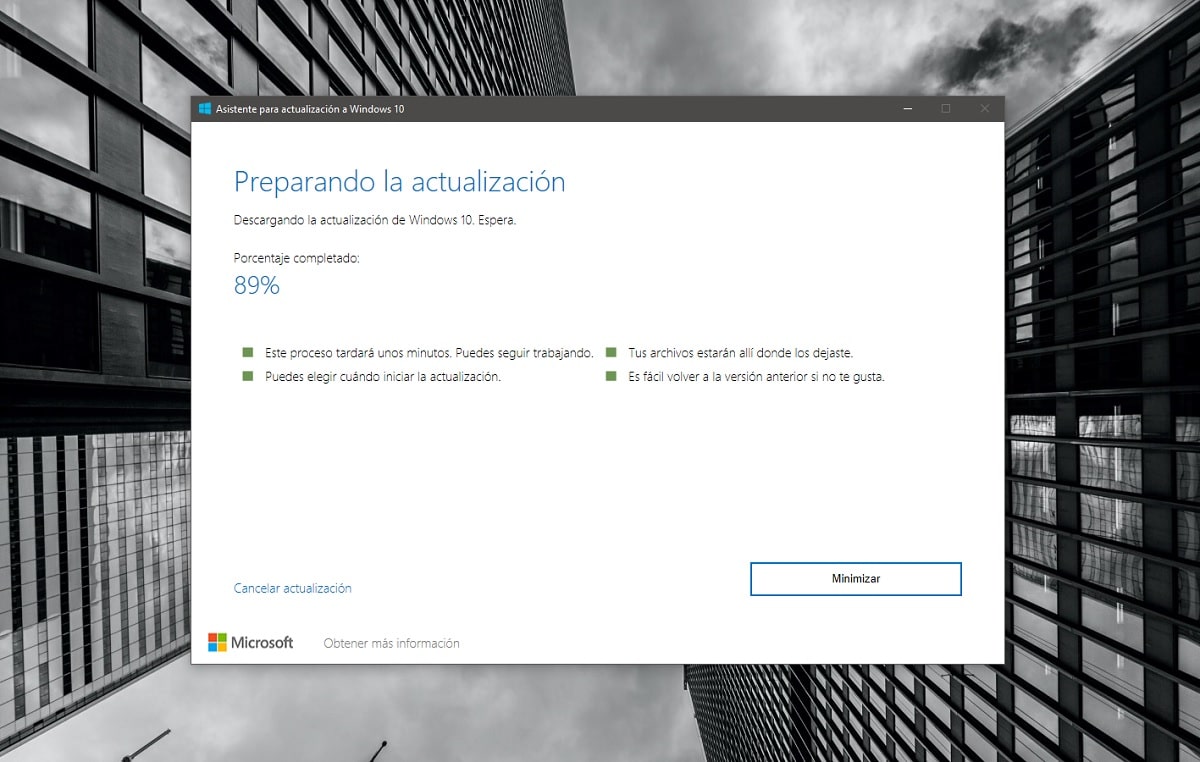
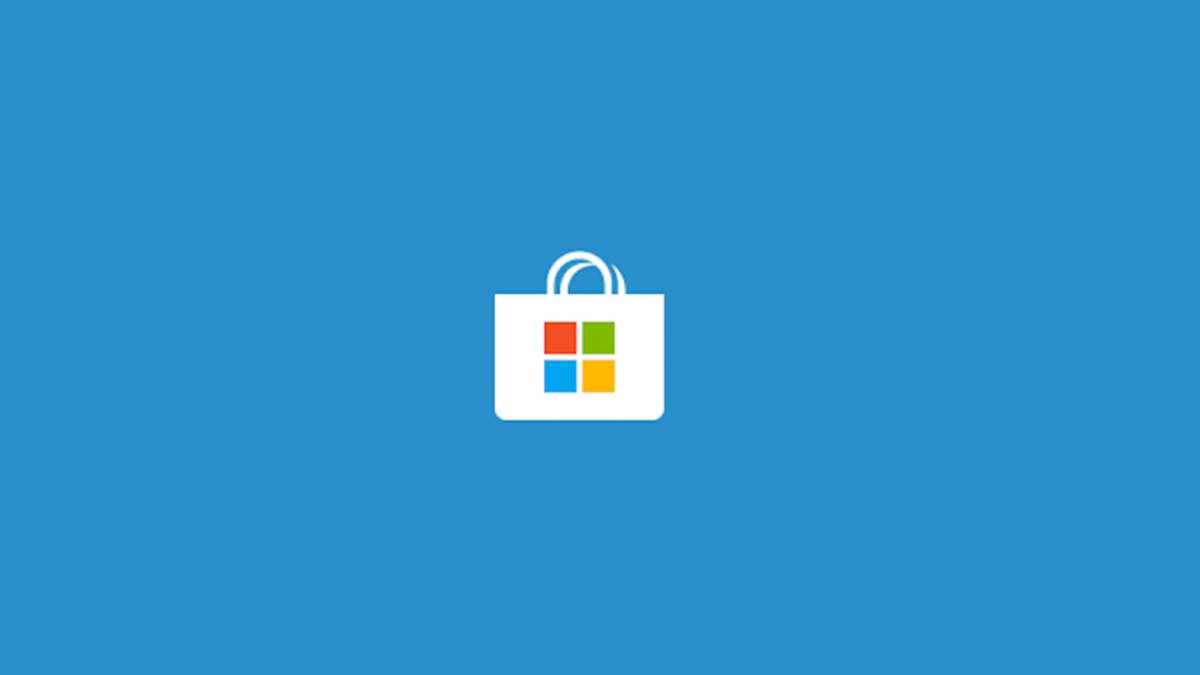
Связанная статья:
Вот как можно вручную обновлять приложения из магазина Windows 10
Нажав на указанную кнопку, Начнется процесс подготовки к обновлению до последней версии Windows 10.. Для начала ваш компьютер подключится к серверам Microsoft и загрузит все необходимые для этого файлы. Вы должны принять во внимание, что есть несколько ГБ файловпоэтому важно учитывать ограничения вашего интернет-соединения.
После завершения загрузки появится проверка файлов чтобы избежать каких-либо ошибок. И как только процесс завершится, вы должны перезагрузите компьютер через инструмент. Важно помнить, что перезагрузка Это будет гораздо дольше, чем обычно, так как необходимо провести установку новой версии операционной системы. Вы всегда сможете видеть процесс, а когда он завершится, вы снова сможете нормально использовать свое оборудование.





